ArcGIS实验操作九地理配准资料下载.pdf
《ArcGIS实验操作九地理配准资料下载.pdf》由会员分享,可在线阅读,更多相关《ArcGIS实验操作九地理配准资料下载.pdf(12页珍藏版)》请在冰豆网上搜索。
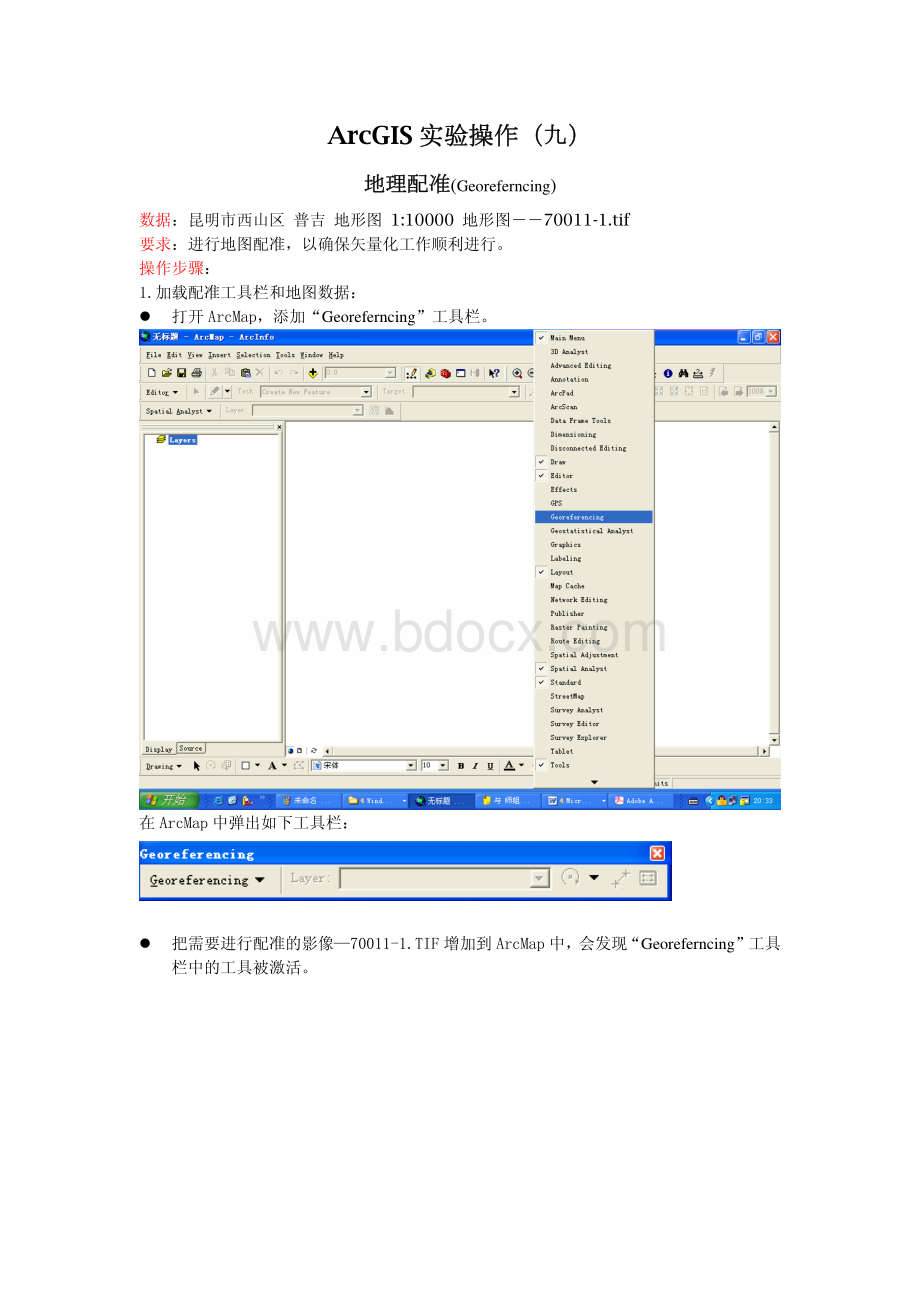
进行地图配准,以确保矢量化工作顺利进行。
操作步骤:
1.加载配准工具栏和地图数据:
?
打开ArcMap,添加“Georeferncing”工具栏。
在ArcMap中弹出如下工具栏:
把需要进行配准的影像70011-1.TIF增加到ArcMap中,会发现“Georeferncing”工具栏中的工具被激活。
2.输入控制点:
在配准中我们需要知道一些特殊点的坐标。
通过读图,我们可以得到一些控件点公里网格的交点,我们可以从图中均匀的取几个点。
一般在实际中,这些点应该能够均匀分布。
在“Georeferncing”工具栏上,点击“添加控制点”按钮。
使用该工具在扫描图上精确到找一个控制点点击,然后鼠标右击输入该点实际的坐标位置。
首先放大地图,双击鼠标添加第一个控制点,然后点击,输入对应的X、Y坐标值。
如下图所示:
点击全图显示,可查看地图窗口:
用相同的方法,在影像上增加至少4个控制点(控制点能均匀分布于四周,且数目不能太少),输入它们的实际坐标。
也可以点击添加控制点按钮后,在地图窗口上单击确定一个控制点,右击选择“InputXandY”,即可输入实际坐标:
输入准确的坐标值:
注意:
若输完坐标值后,配准地图不可见,可点击。
同上,输入其它控制点的实际坐标值,本操作仅输入4个控制点仅是为演示需要,实际情况下需要输入更多的均匀分布的控制点。
然后,点击工具栏上的“查看链接表”按钮:
检查控制点的残差和RMS,删除残差特别大的控制点并重新选取控制点。
TotalRMS误差越小越好。
在连接表对话框中点击“保存”按钮,可以将当前的控制点保存为磁盘上的文件,以备使用。
3.设定数据框的属性:
增加所有控制点,并检查均方差(RMS)后,在“影像配准”菜单下,点击“更新显示”。
执行菜单命令“视图”“数据框属性”,设定数据框属性,在“常规”选项页中,将地图显示单位设置为“米”在“坐标系统”选项页中,设定数据框的坐标系统为“Xian_1980_Degree_GK_CM_102E”(西安80投影坐标系,3度分带,东经102度中央经线),与扫描地图的坐标系一致。
更新后,就变成真实的坐标:
4.矫正并重采样栅格生成新的栅格文件:
在“影像配准”菜单下,点击“矫正”,对配准的影像根据设定的变换公式重新采样,另存为一个新的影像文件。
ResampleType选择双线性内插,可根据自己需要选择:
重新打开ArcMAp,加载重采样后数据:
可打开数据框属性,查看其坐标参数是否准确:
加载重新采样后得到的栅格文件,并将原始的栅格文件从数据框中删除。
后面所做的数字化工作是对这个配准和重新采样后的影像进行操作的,即将使用这些配准后的影像进行分层矢量化。